在日常工作中,我们经常会遇到表格很宽纸张宽度不够打印的情况,或者需要打印表格中的局部区域。以下是具体的解决方法:
一、纸张方向调整
- 打开要打印的工作表。首先,观察表格的宽度和纸张的大小关系。如果发现表格很宽,纸张宽度不够打印,可以进行纸张方向的调整。
- 单击 “页面布局” 选项卡,在这个选项卡中可以找到与页面设置相关的各种功能。
- 单击 “纸张方向”-“横向”。这样可以将纸张的打印方向从纵向调整为横向,增加纸张的宽度,以便能够容纳更宽的表格。
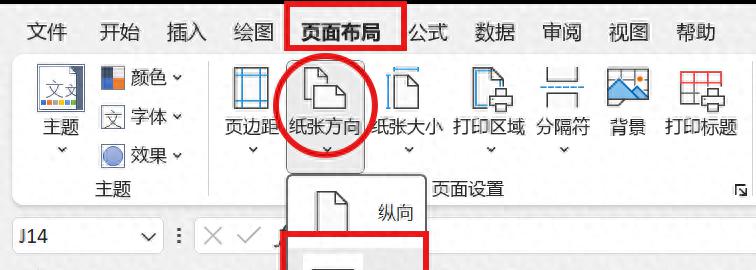
二、设置打印区域
- 当需要打印表格中的局部区域时,可以选中需打印的单元格区域。用鼠标拖动选择或者按住 Shift 键进行连续选择,确保准确选中要打印的区域。
- 单击 “打印区域”-“设置打印区域”。这样就可以将选中的区域设置为打印区域,打印时只会打印这个局部区域。

三、打印多个数据区域
如果要打印多个数据区域,可以在选中单元格区域时,按住【Ctrl】键同时选中多个数据区域。打印的结果会分别放置在不同页上,方便查看和整理。
通过以上方法,可以灵活地处理表格打印时遇到的各种问题,提高工作效率,满足不同的打印需求。


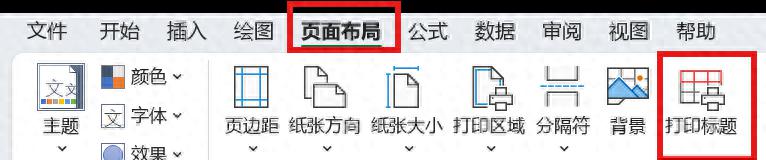
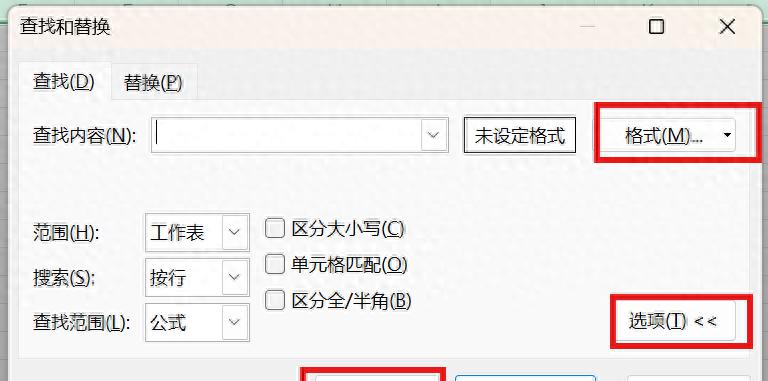

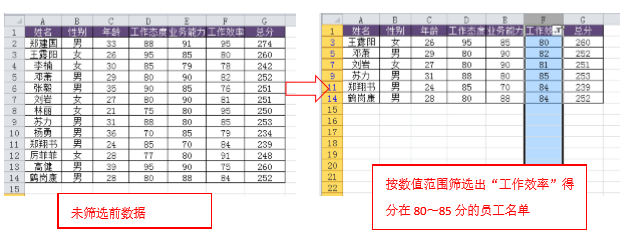

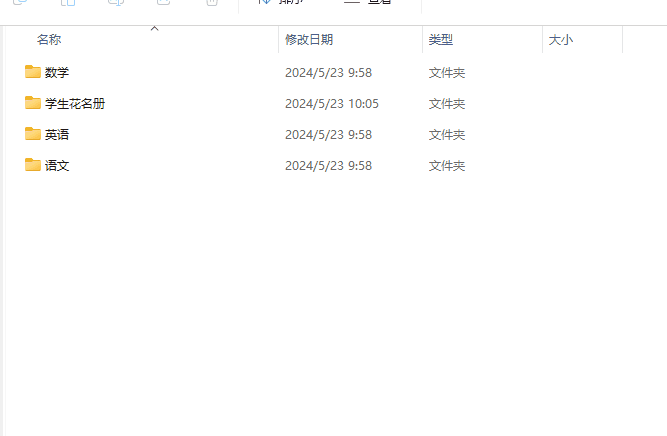

评论 (0)